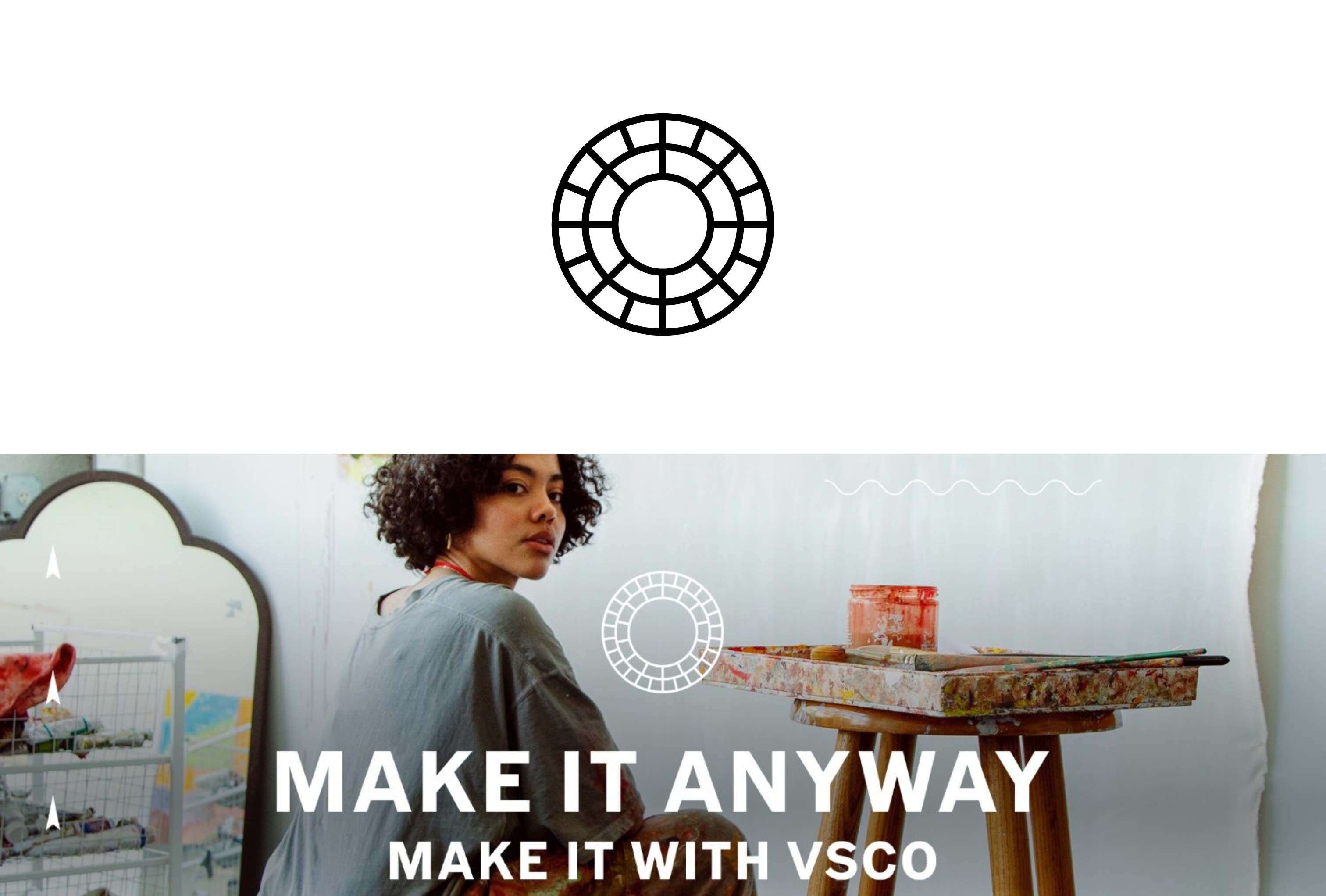今回は、インスタで統一感を出したいけど
・同じような写真を撮るのが難しい
・統一感がある画像素材を探すのが難しい
方向けとなっています。
このアプリの素晴らしいところは、一度設定をしてしまえば、次から1タップで編集出来てしまうところです!
やり方は非常に簡単なので、是非試してみてください!
アプリ名:VSCO
・URL:VSCO Photo & Video Editor – Desktop & Mobile App
PC版のやり方
①無料登録をする
・「メールアドレスでサインアップ」をタップ
・「メールアドレス」「プロフィール名」「パスワード」を入力
・「サインアップ」をタップすると、メールアドレス認証用のメールが届く
・そのメールを開いて、「メールアドレスを認証してください」をタップ
・有料版の案内をスキップ(×ボタンを押す)し、利用開始
②統一感の出る画像の編集
・「Studio」をクリック
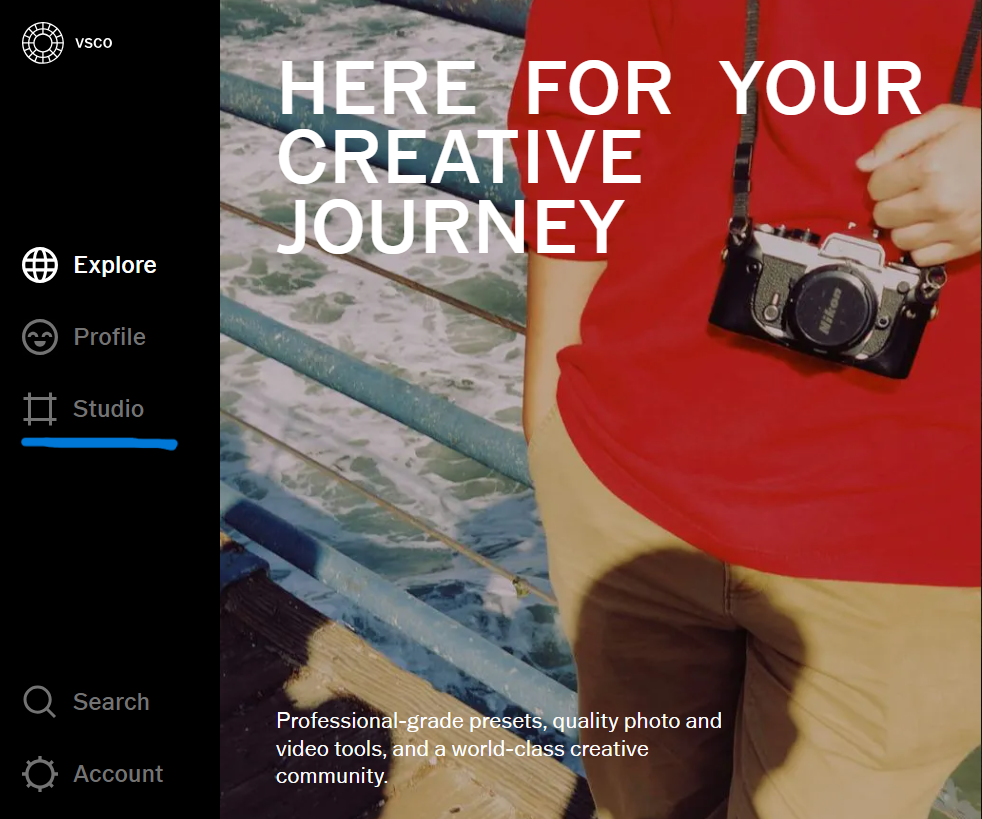
・左側の「+」マークから「+COMPUTER」をクリックし、加工したい画像をアップロード
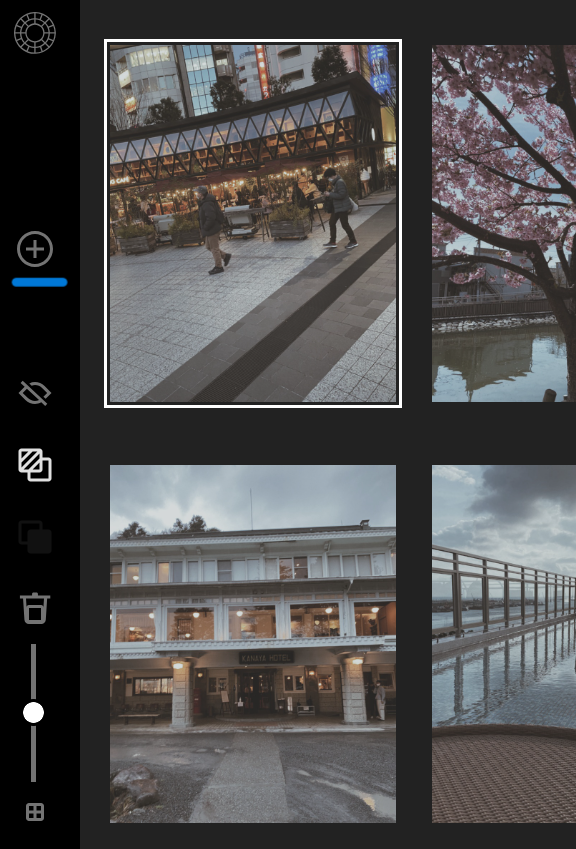
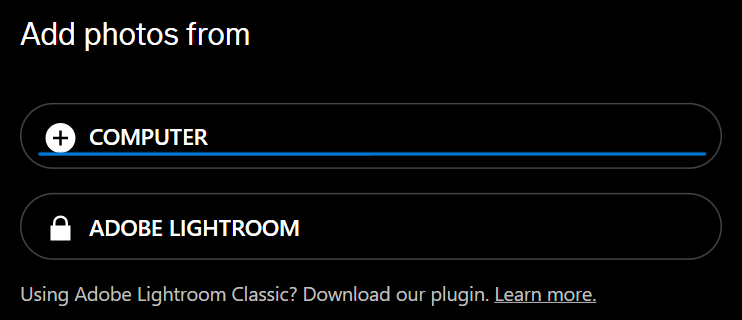
・加工したい画像を選択
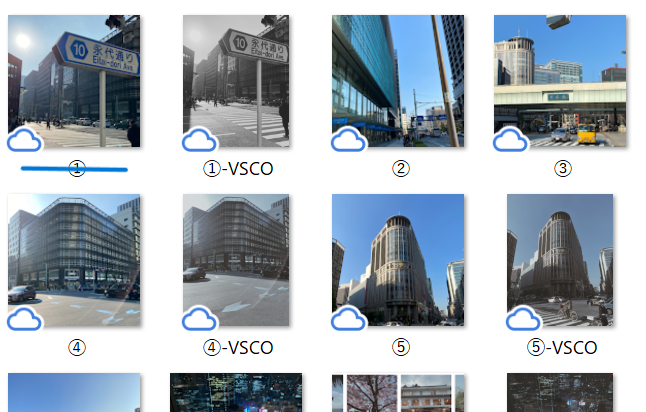
・加工したい画像を追加されるので、クリックして選択する
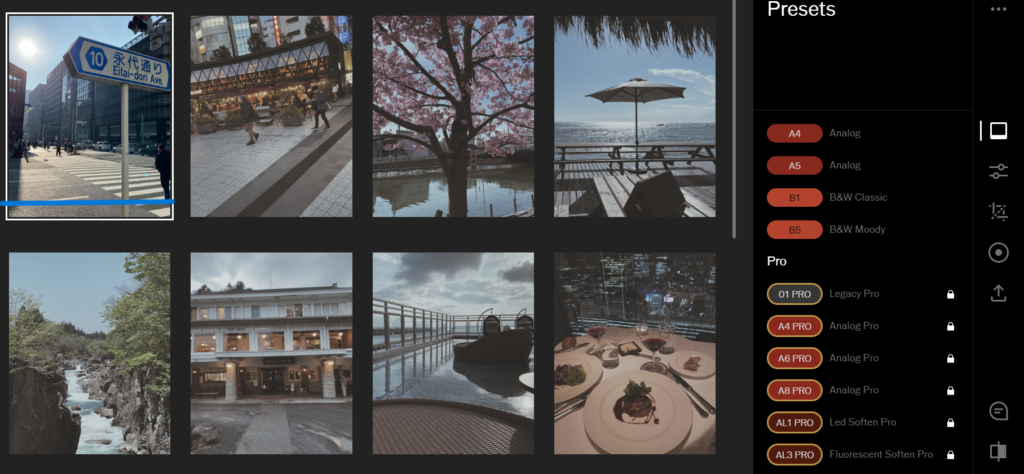
③僕が使った編集テンプレート(初回のみでOK)
・右にある「Presets」の「A4(Analog)」を12に
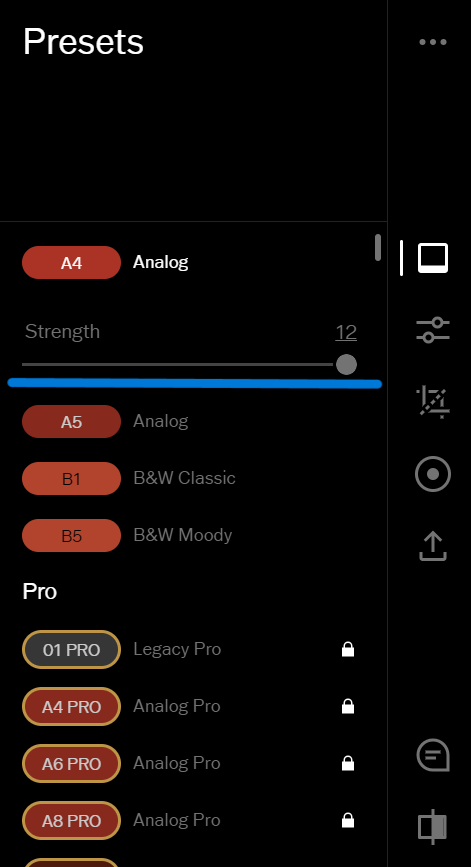
・右にある「Tools」の「Light」にある「Exposure」を-2.5、「Contrast」を-2、「Fade」を6に
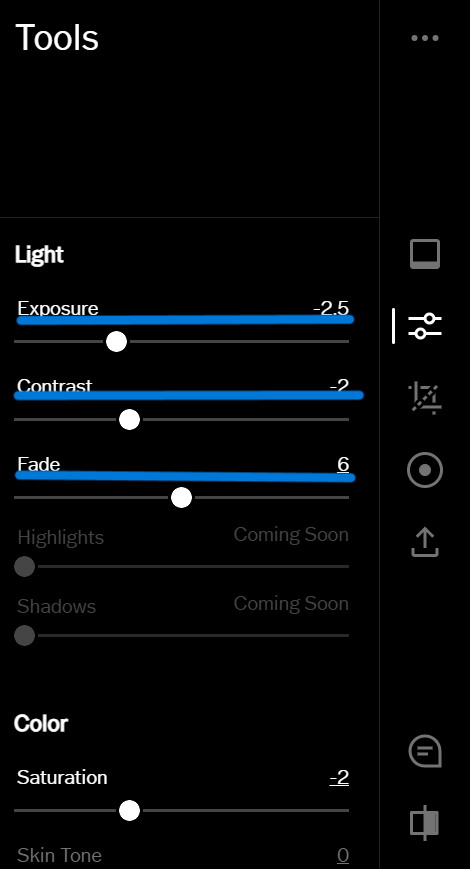
・右にある「Tools」の「Color」にある「Saturation」を-2、「Temperature」を-3に
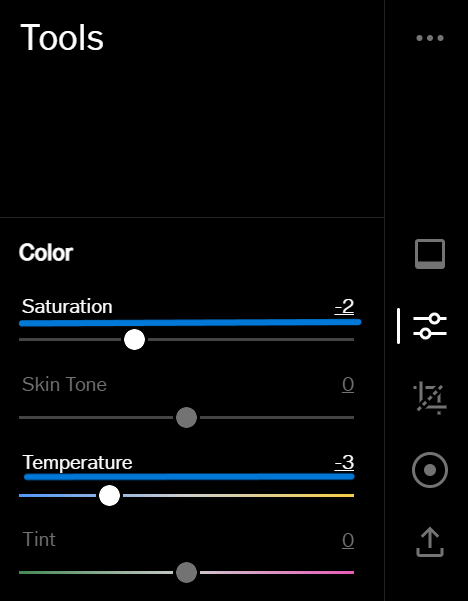
・右にある「Export」をクリックし、「Download full size」にチェックを入れ「Save」をクリックすれば保存完了
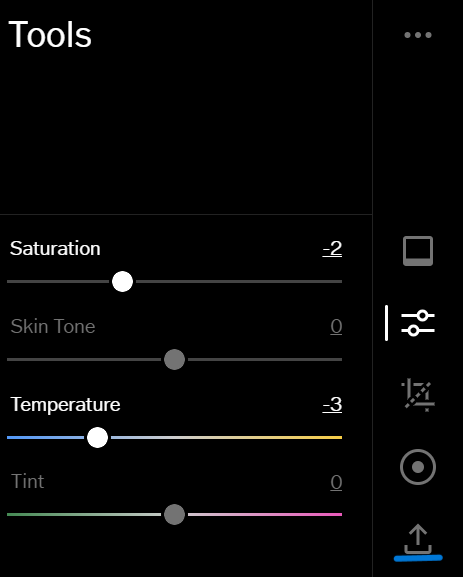
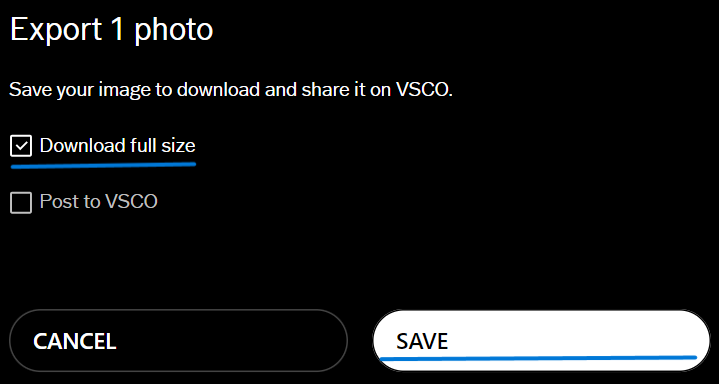
④2枚目以降の画像編集方法
・左の「+」をクリックし、編集したい画像をアップロード(↑と同じ)
・↑で編集した画像を選択し、左の「コピー」をクリック
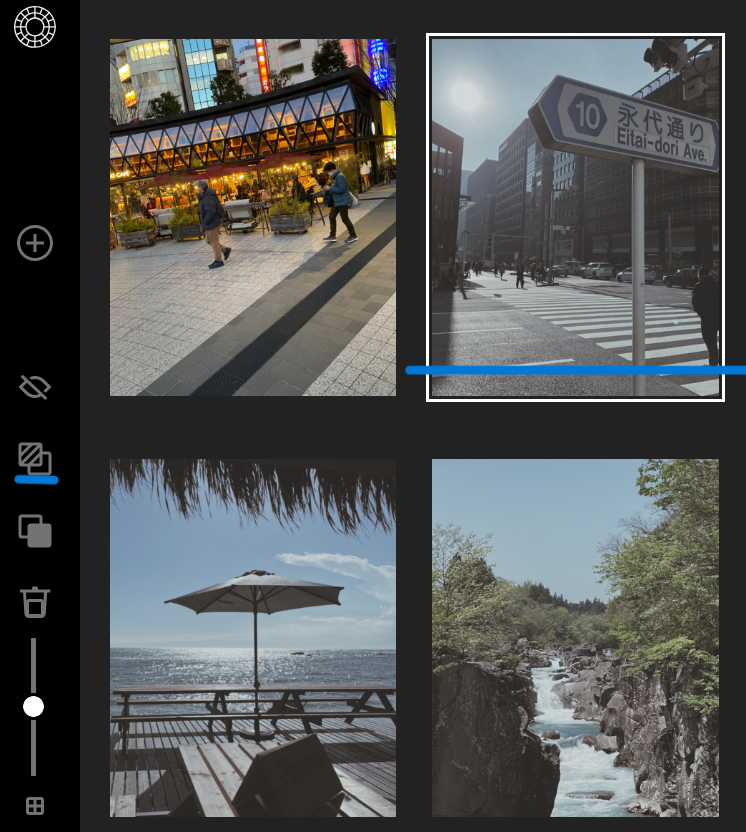
・先ほどアップロードした画像をクリックし、左のペーストをクリック
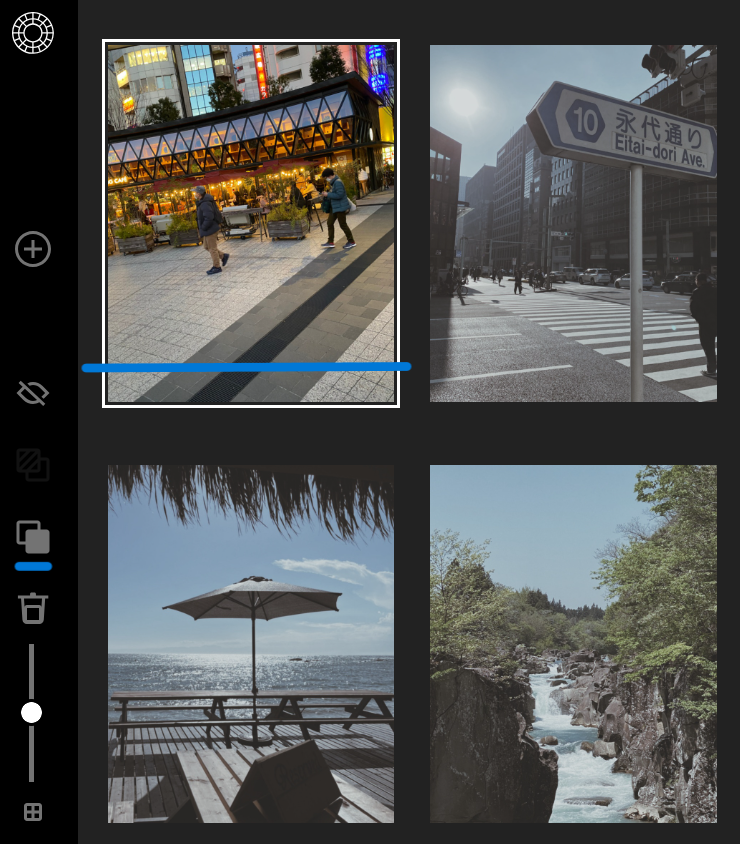
・これだけで編集完了!
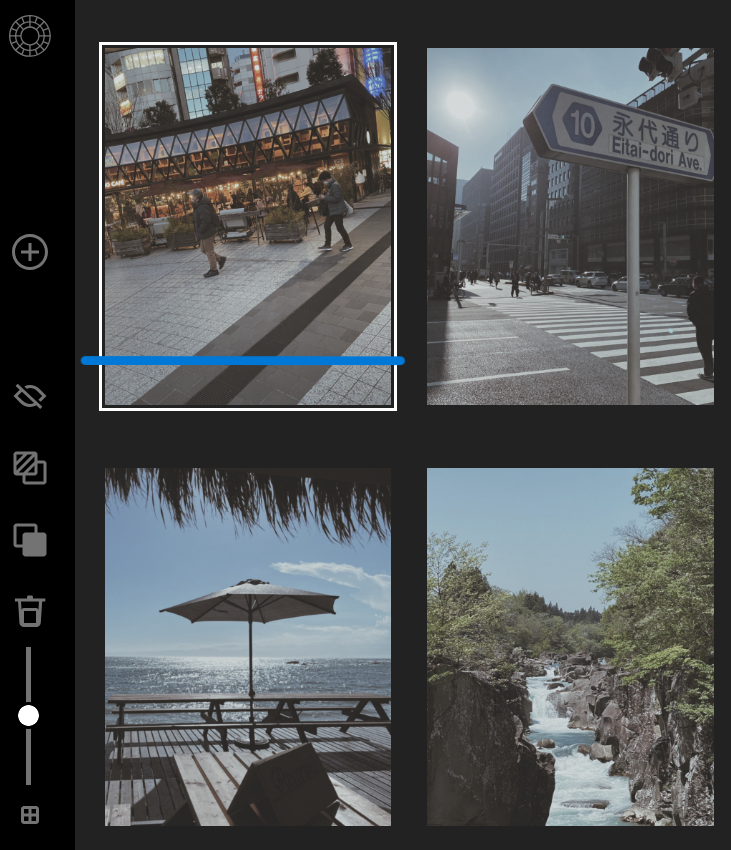
携帯版のやり方
①無料登録をする(PC版と同じ)
・「メールアドレスでサインアップ」をタップ
・「メールアドレス」「プロフィール名」「パスワード」を入力
・「サインアップ」をタップすると、メールアドレス認証用のメールが届く
・そのメールを開いて、「メールアドレスを認証してください」をタップ
・有料版の案内をスキップ(×ボタンを押す)し、利用開始
②統一感の出る画像の編集
・下の「Studio」をクリックして、上の「+」マークから加工したい画像をアップロード
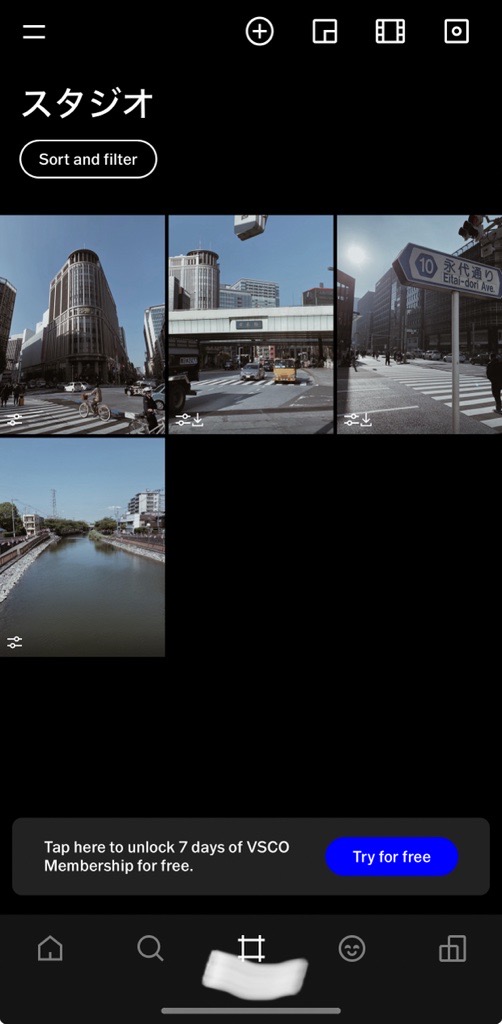
・加工したい画像を追加されるので、クリックして選択する
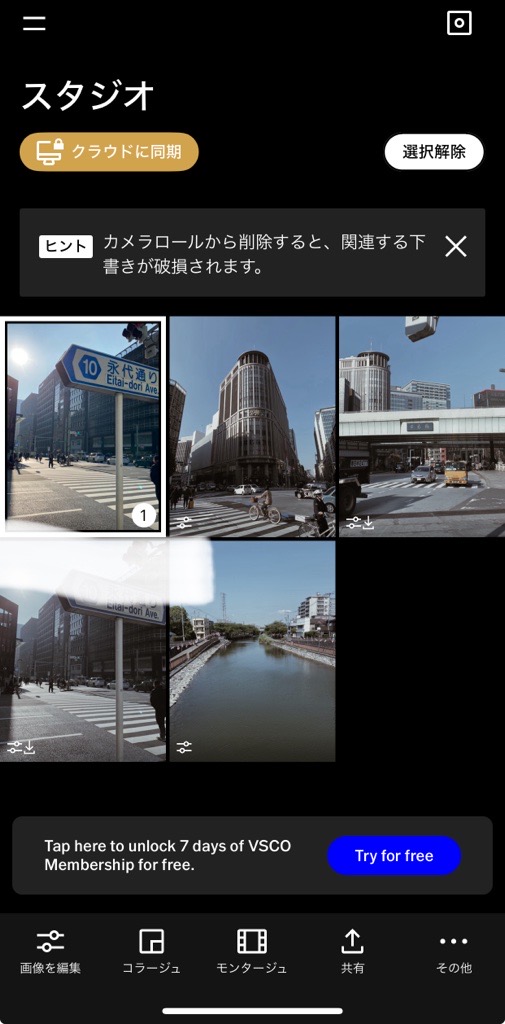
③僕が使った編集テンプレート(初回のみでOK)
・左下の「画像を編集」をクリック
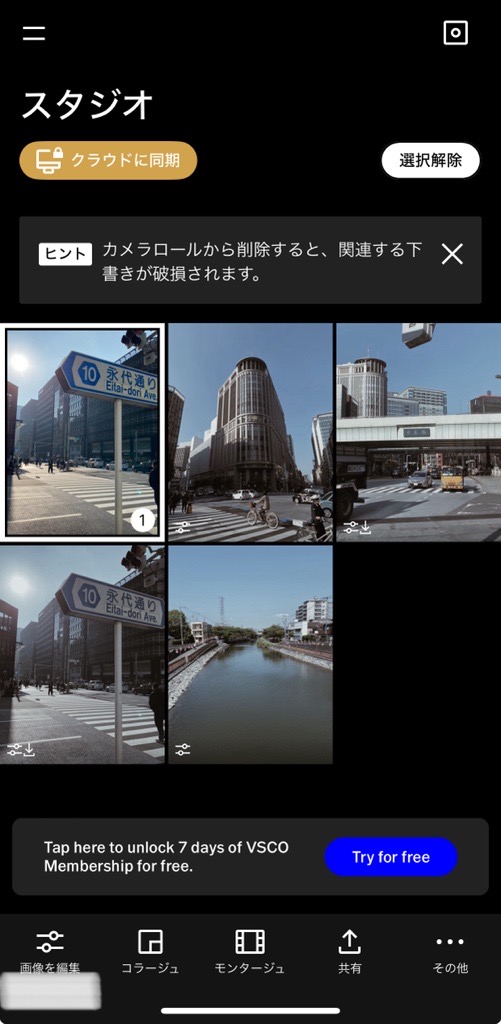
・「すべてのプリセット」にある「A4」を12に
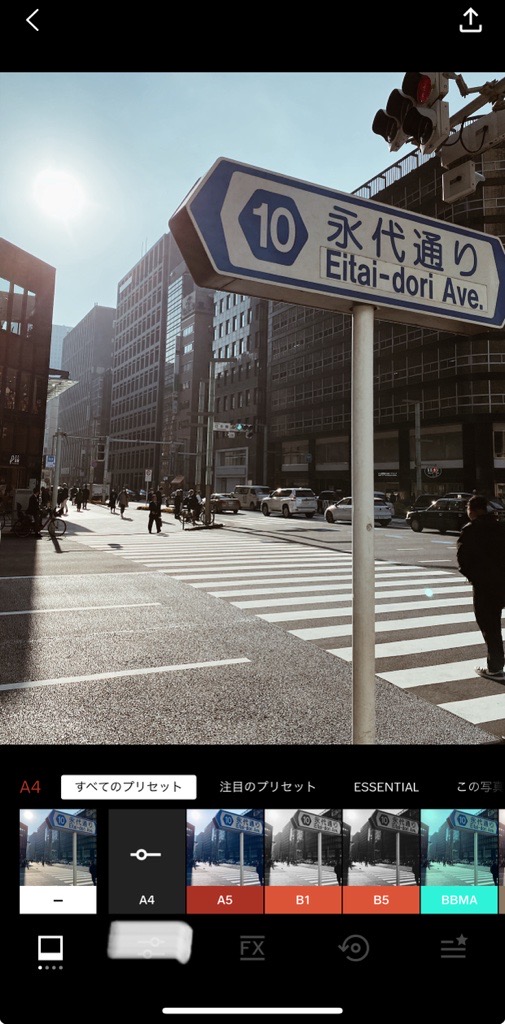
・一番下の「Tools」を押す
・「露出」を-2.5に
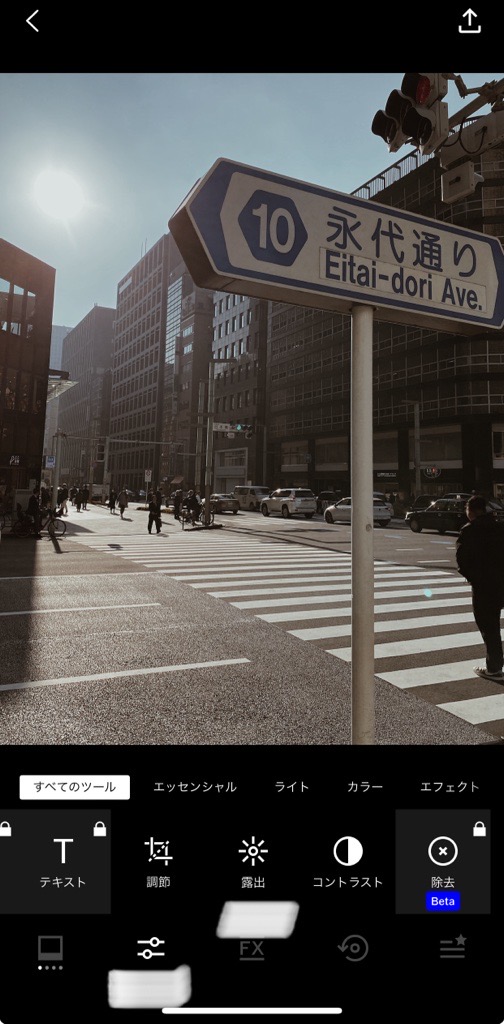
・「コントラスト」を-2に
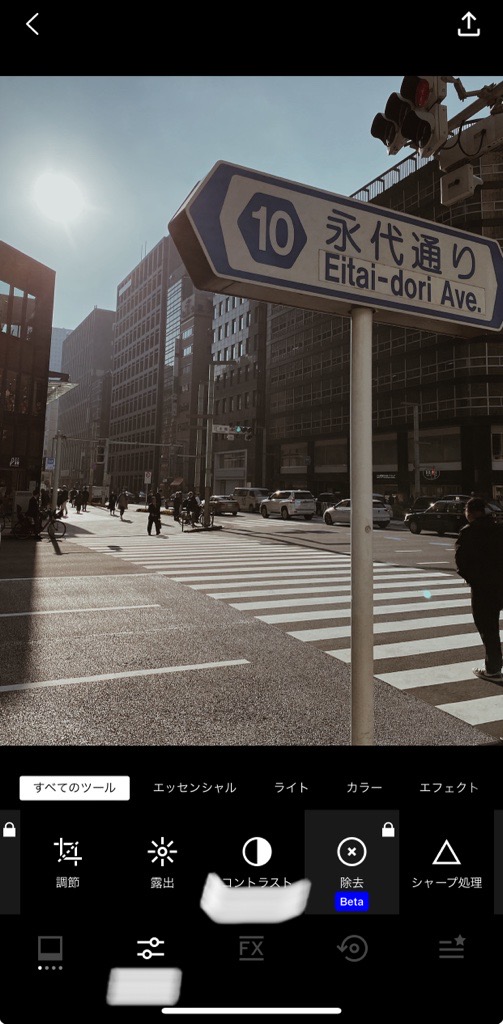
・「彩度」を-2に
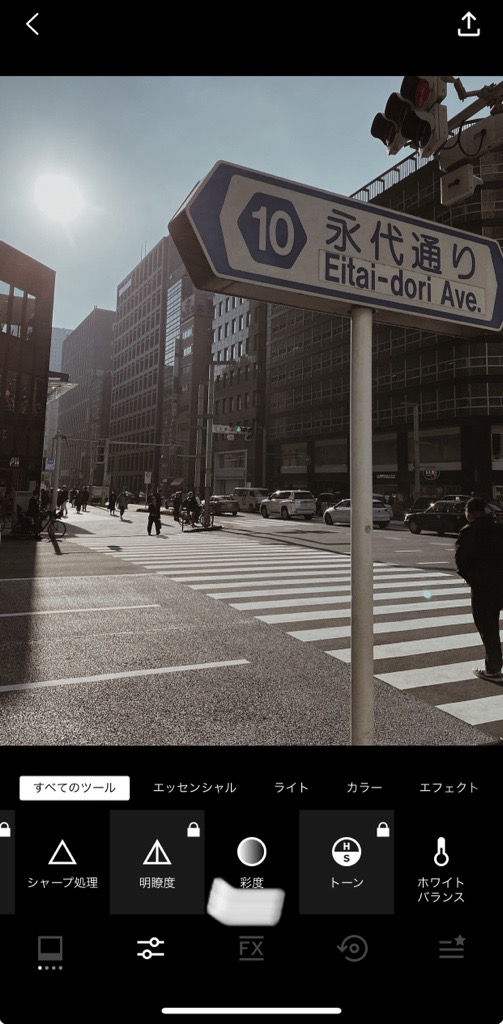
・「ホワイトバランスの色温度」を-3に
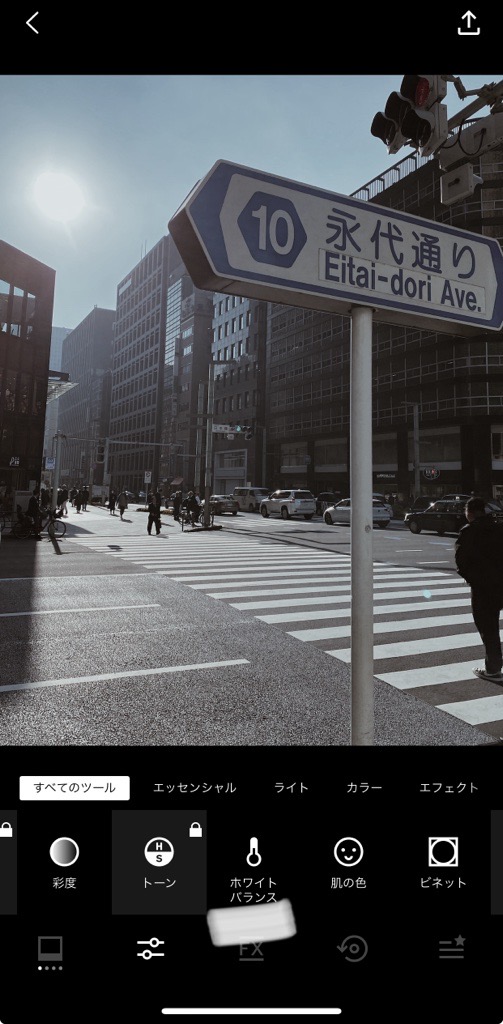
・「フェード」を6に
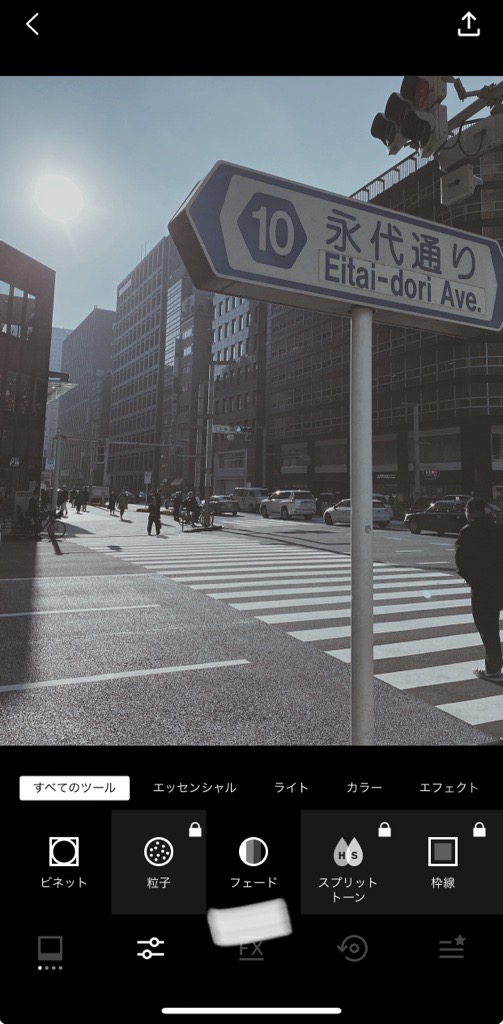
・右上の「Export」をクリックし、「カメラロールに保存する」をクリックすれば保存完了

④2枚目以降の画像編集方法
・上の「+」をクリックし、編集したい画像をアップロード(↑と同じ)
・アップロードした画像を選択し、左下の「画像を編集」をクリック
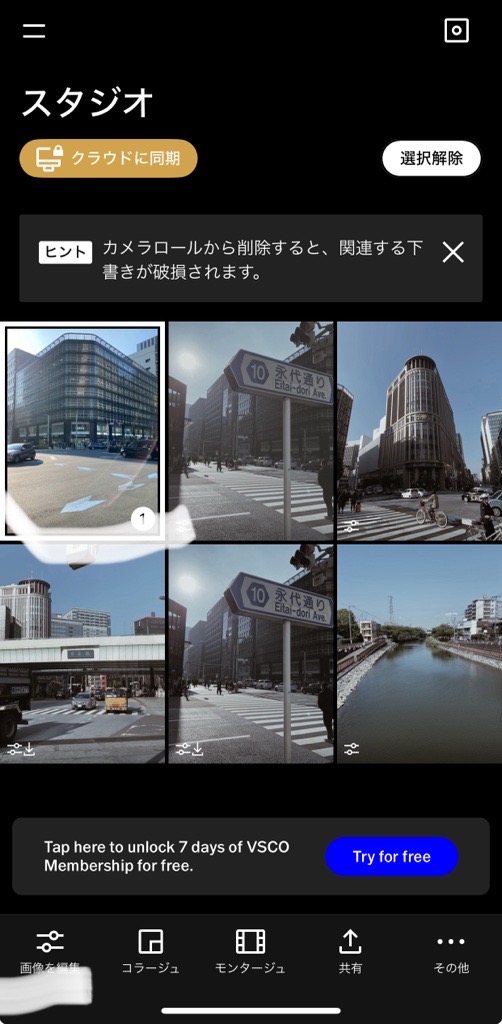
・一番下の「Brushes」をクリック
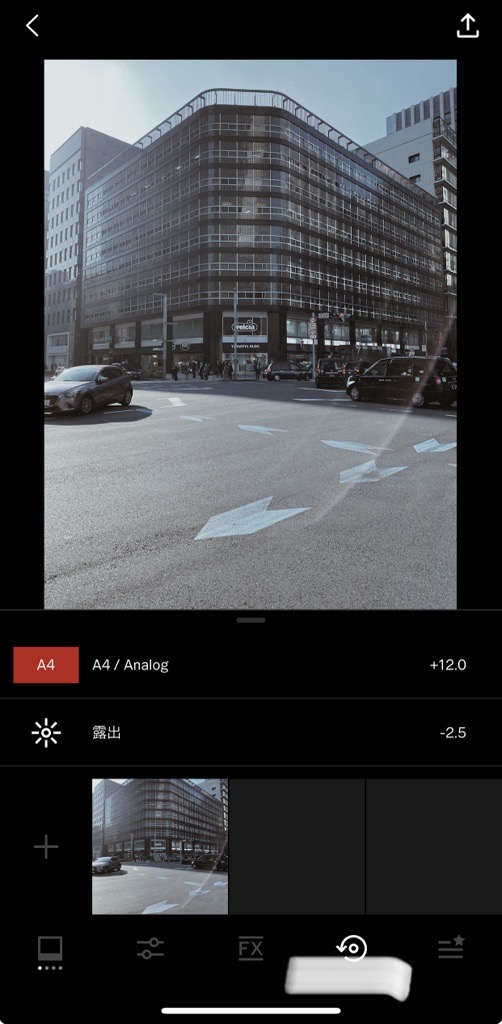
・これだけで編集完了!
VSCOを使った統一感の出る画像編集方法を説明してきました。
一度設定してしまえば、ずっと1タップで編集できるので楽ですよね?
慣れてきたらご自身でテンプレートを編集して、理想の統一感を目指していきましょう🎈